电脑打不出字详细解决步骤
时间:2018-12-21
电脑打不出字是一个非常麻烦的问题,其实影响的问题还是很多的,今天小编主要和大家说的是系统方面的解决方法,需要的用户快点来看一下吧。
电脑打不出字详细解决步骤特色:
1,打开电脑设置。
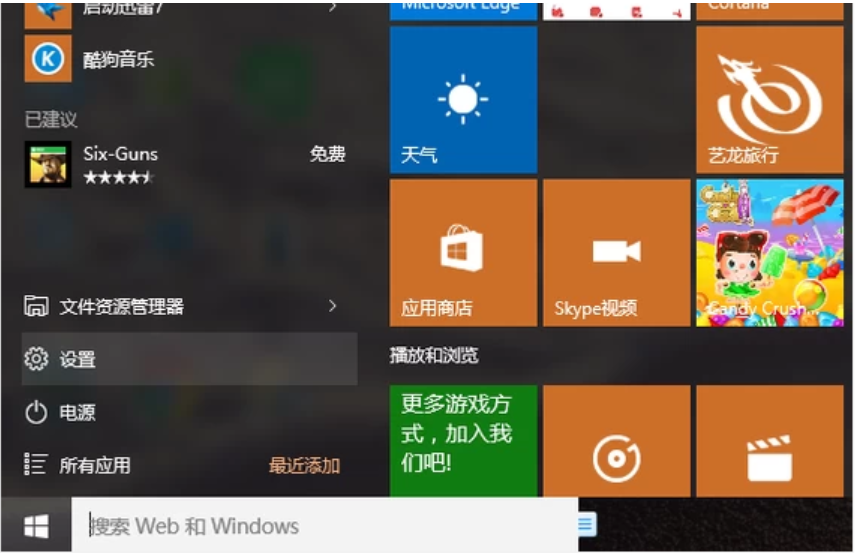
电脑示例1
2,搜索“控制面板”。
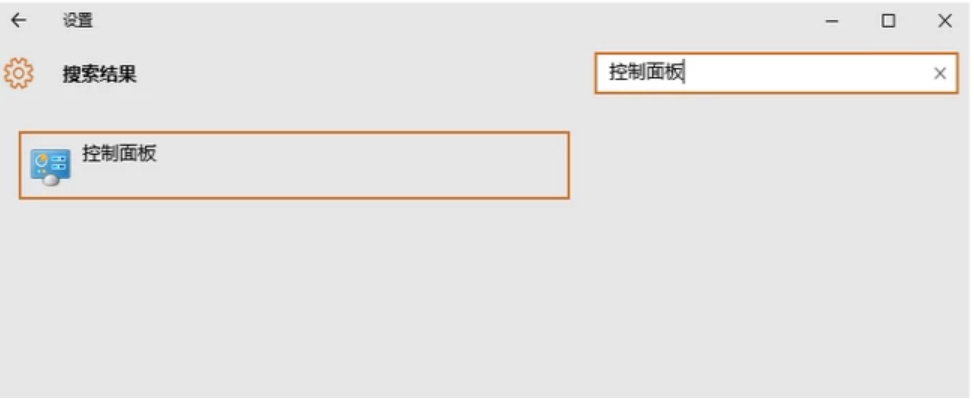
电脑打不出字怎么办示例2
3,进入控制面板界面,找到“时钟、语言和区域”选项。
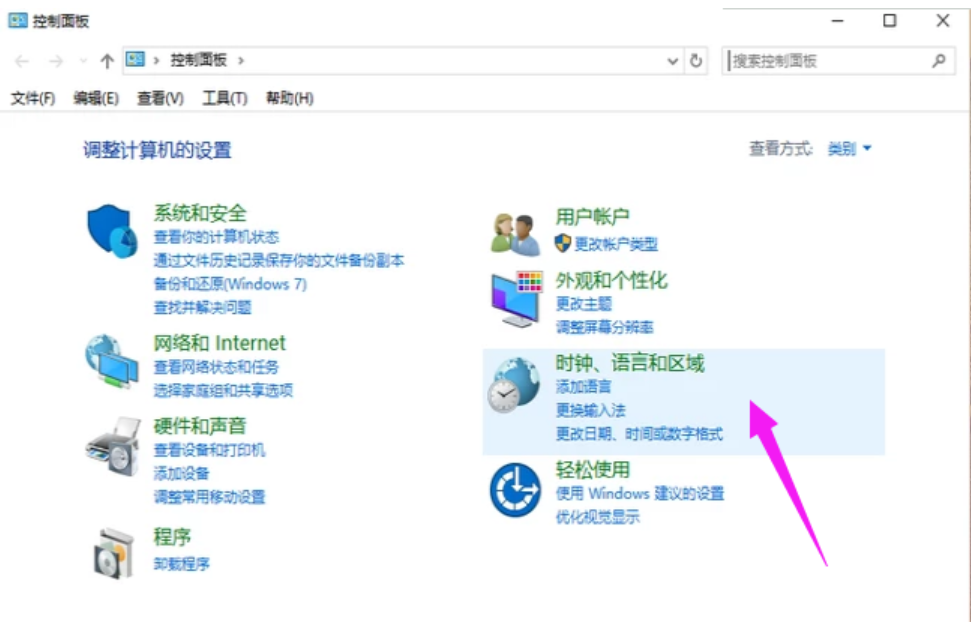
打不出字示例3
4,点击“语言”。
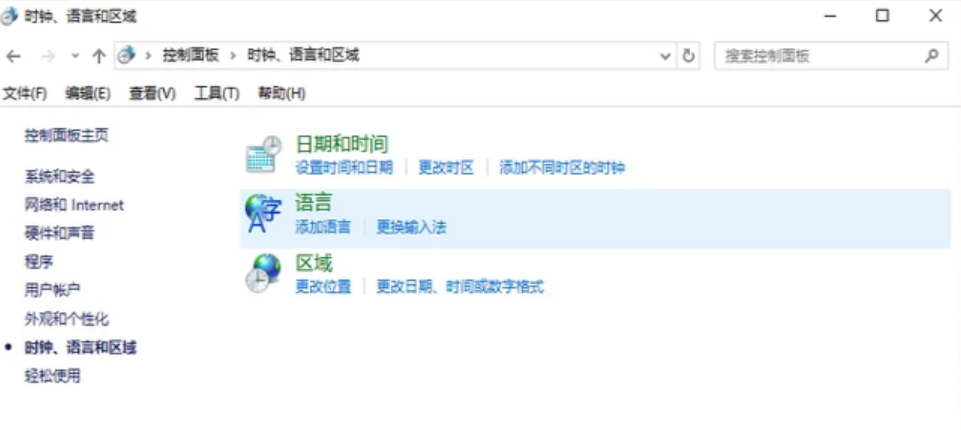
电脑示例4
5,进入语言界面。
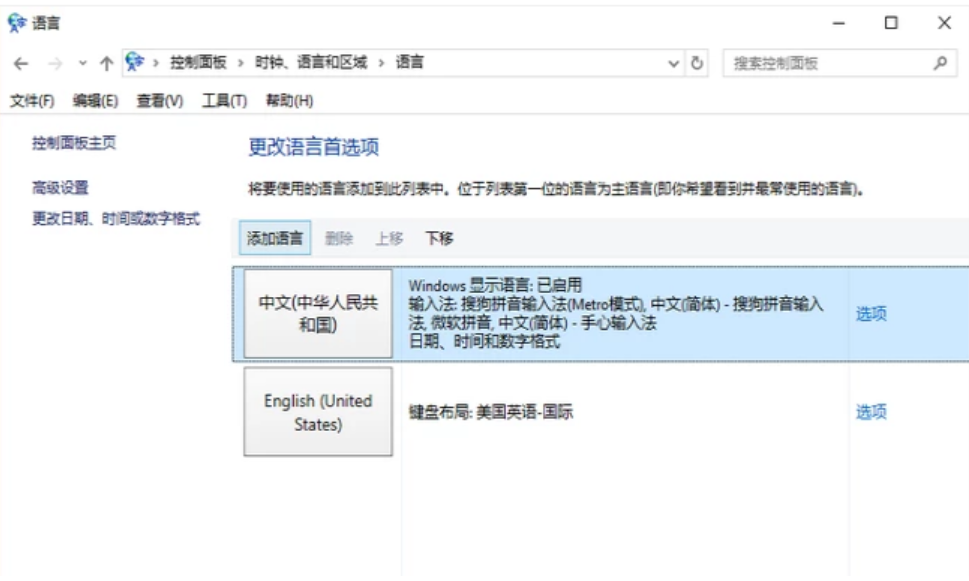
电脑打不出字怎么办示例5
6,点击“设置”,勾选在桌面上显示语言栏,点击“确定”。
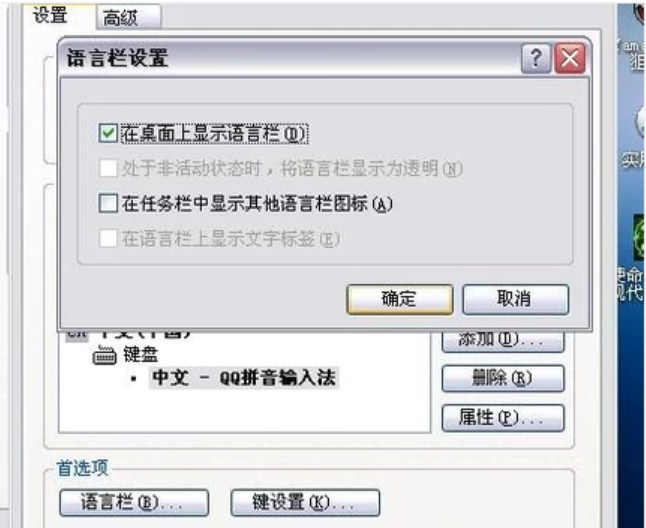
打不出字示例6
7,可以在浏览器中打字了。
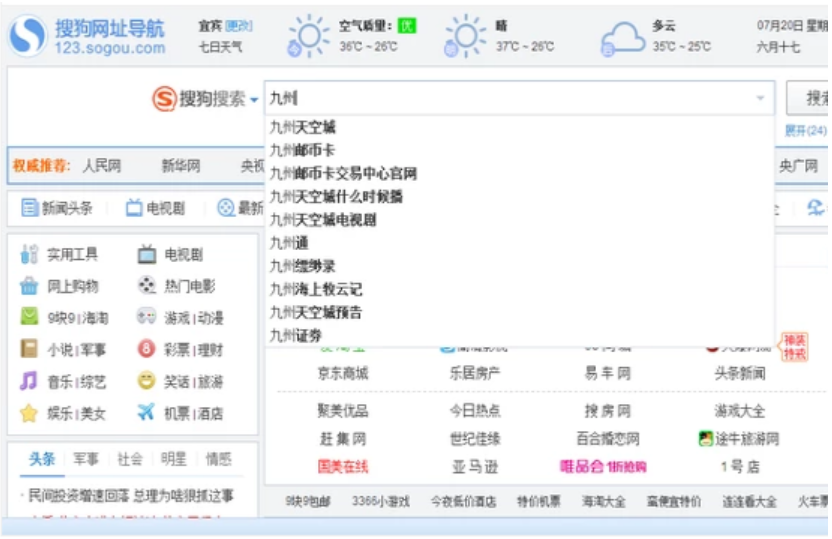
打不出字示例7
以上就是电脑打不出字详细解决步骤了,如果给您带来了些许帮助,欢迎关注酷下载哦。
|
Windows常见问题汇总 |
||||
| 设置自动关机 | 我的电脑图标 | 蓝屏怎么办 | 黑屏怎么办 | |
| 开机密码 | 任务管理器 | 内存占用过高 | 文件被占用 | |
| 打不出字 | 电脑死机 | 开不了机 | 怎么进入bios | |
| 选择性粘贴 | 快捷复制粘贴 |
加密文件夹 |
提高开机速度 |
|
| 恢复回收站 | 查看电脑配置 | Fn用法 |
电脑卡顿 |
|
| hosts文件 |
远程唤醒开机 |
定时开机 | 任务栏设置 | |
| 管理员权限 | 远程连接 | 扫描仪怎么用 | 显示器模糊 | |












